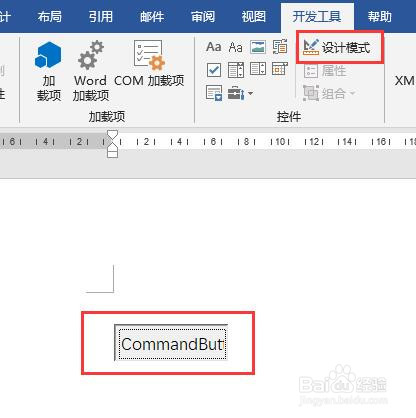word2016文档中如何插入一个命令按钮控件
1、新建一个word2016文档,打开文档后,将光标置于要插入命令按钮控件的位置。
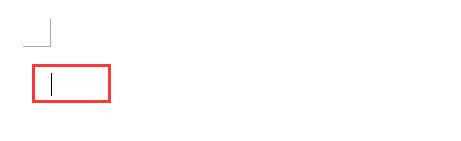
2、点击菜单栏中【开发工具】,显示开发工具选项卡,找到控件。
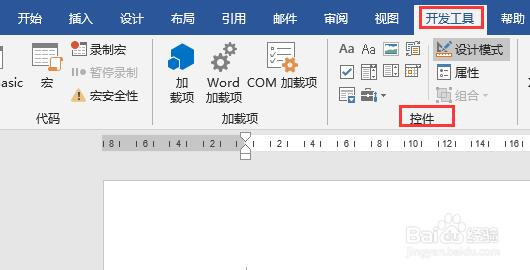
3、点击控件中的旧式工具按钮。

4、弹出的控件框中,点击Active X控件下的命令按钮控件。

5、word页面中插入命令按钮控件后默认效果如图所示。此时处于设计模式,不能进行点击操作。
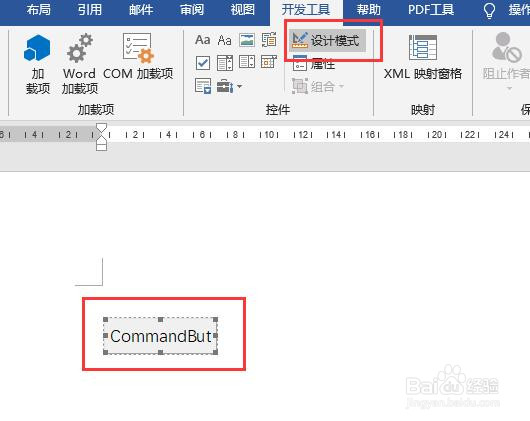
6、点击开发工具控件选项中的【设计模式】按钮,退出设计模式,word中的命令按钮即可进行点击操作。
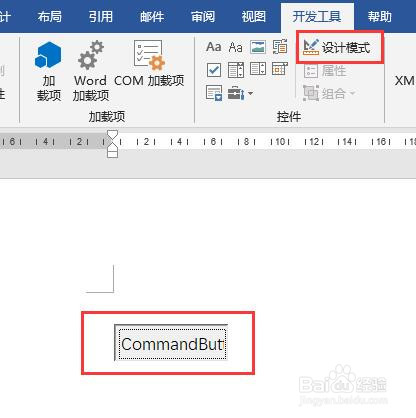
1、新建一个word2016文档,打开文档后,将光标置于要插入命令按钮控件的位置。
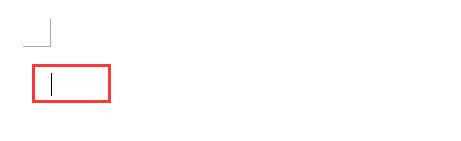
2、点击菜单栏中【开发工具】,显示开发工具选项卡,找到控件。
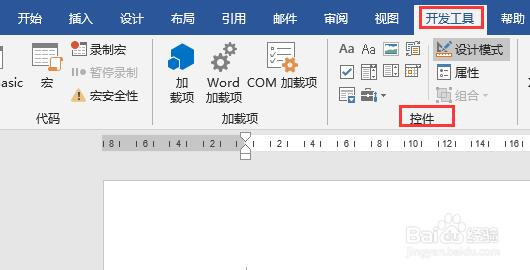
3、点击控件中的旧式工具按钮。

4、弹出的控件框中,点击Active X控件下的命令按钮控件。

5、word页面中插入命令按钮控件后默认效果如图所示。此时处于设计模式,不能进行点击操作。
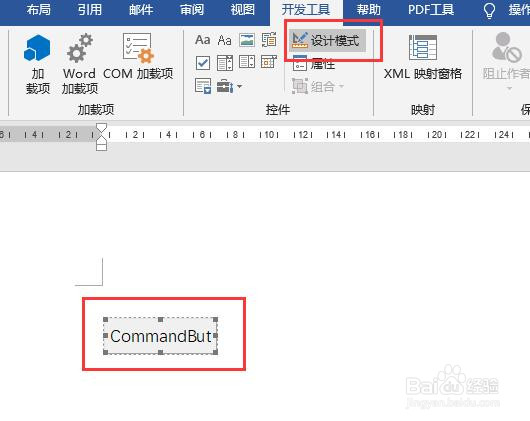
6、点击开发工具控件选项中的【设计模式】按钮,退出设计模式,word中的命令按钮即可进行点击操作。